
Anda mungkin pernah mendengar fotografer berbicara tentang "Chromatic Aberration" seperti penyakit. Hari ini, kami akan memberikan penjelasan tentang arti istilah ini, dan membagikan teknik lanjutan untuk menghapusnya dari foto, jika diperlukan.
Suatu fungsi dari kondisi cahaya atau penggunaan lensa yang salah, chromatic aberration dapat merusak foto dan mengurangi jumlah detail yang ditangkap oleh kamera. Sementara lensa dan kamera dikembangkan dengan teknologi untuk mengurangi gangguan ini, fakta sederhananya adalah mereka masih muncul dalam kondisi yang benar (atau salah?). Teruskan membaca untuk mempelajari lebih lanjut, termasuk bagaimana Anda dapat memperbaikinya dengan Photoshop atau GIMP.
Mendefinisikan Chromatic Aberration dalam Fotografi
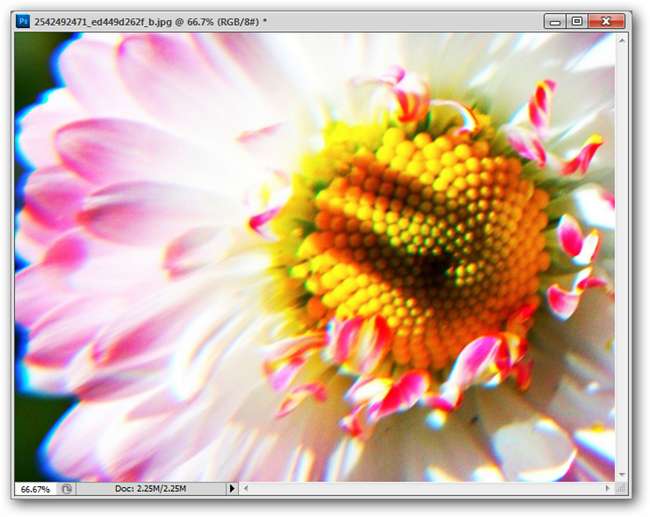
Berikut gambar yang kami temukan sebagai contoh penyimpangan berwarna yang bagus. Sebagian gambar tampak lembut, yang mungkin sebagian dari lensa yang sedikit tidak fokus, kecuali bahwa aberasi hampir pasti menyebabkan hilangnya resolusi detail. Perhatikan halo biru di sisi kiri gambar dan tersebar di berbagai area.
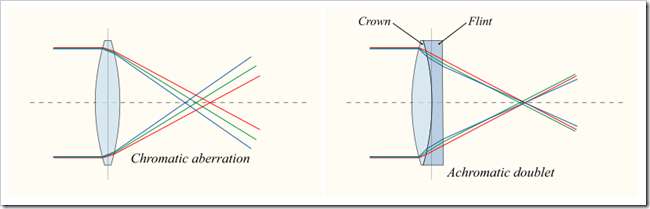
Lensa dapat mengubah kecepatan cahaya bergerak melaluinya, dan ini adalah fungsi frekuensi cahaya itu. Saat cahaya bergerak melalui lensa ini, panjang gelombang (warna) yang berbeda bergerak dengan kecepatan yang berbeda dan jatuh di tempat yang berbeda pada sensor. Kadang-kadang, menggunakan lensa dengan cara yang tidak dirancang dapat menyebabkan aberasi — seperti bidikan ini, menggunakan lensa yang mungkin tidak sesuai untuk closeup yang ekstrem. Akibatnya, warna merah, hijau, dan biru bertemu di berbagai titik dan membuat saluran gambar yang tidak sejajar.
Ada deskripsi yang lebih teknis tentang apa itu chromatic aberration, tetapi untuk tujuan kami, kami akan berfokus pada penjelasan yang lebih sederhana ini dan bagaimana kaitannya dengan file gambar.
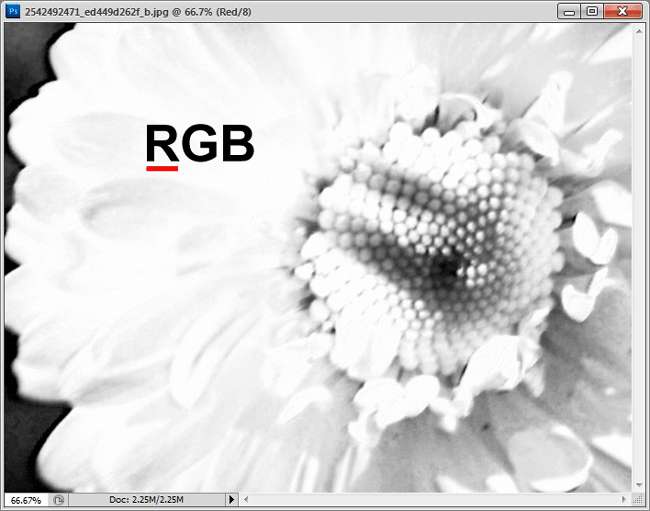
Dalam animasi ini, menjadi lebih jelas apa arti semua ini. Anda dapat melihat gambar bergeser saat berputar melalui saluran warna merah hijau dan biru. Setiap saluran dapat ditampilkan dengan cukup tajam, tetapi karena keduanya digabungkan untuk membuat gambar, kualitas gambar rusak. Anda dapat memperbaiki kerusakan itu, dan berikut adalah metode yang tepat, menggunakan pemahaman tentang apa itu chromatic aberration.
Memperbaiki Penyimpangan Berwarna dengan Cara Tingkat Lanjut

Buka gambar yang mengalami kelainan. Cara yang tepat untuk memperbaiki penyimpangan adalah dengan menyesuaikan dan menyelaraskan saluran agar pas satu sama lain. Ini bisa menjadi tantangan, karena kecepatan cahaya cenderung meningkat di berbagai titik dalam lensa, menciptakan lebih banyak distorsi di beberapa area daripada yang lain.
Catatan untuk pembaca: Demonstrasi kami dilakukan di Photoshop. Namun bagi para pembaca yang menggunakan program lain, seperti freeware GIMP, juga dapat menggunakan metode ini, karena kami akan menggunakan teknik yang umum untuk perangkat lunak pengeditan gambar yang canggih. Pembaca yang bekerja dari foto RAW memiliki metode yang lebih cepat dan otomatis untuk mengurangi aberasi yang sudah ada di dalam kamera mentah. Ada juga jenis penyimpangan tertentu yang terkadang disebut " pinggiran ungu "Bukan itu yang kami sesuaikan hari ini. Informasi lebih lanjut tentang semua itu nanti.
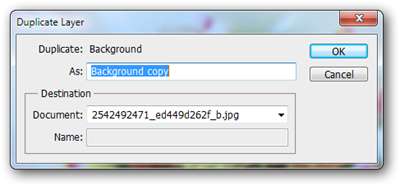
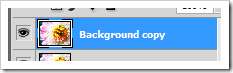
Mulailah pekerjaan Anda dengan membuat salinan gambar Anda. Kami akan melakukan sebagian besar penyesuaian pada salinan ini, tetapi kami juga membutuhkan gambar latar belakang saat selesai.
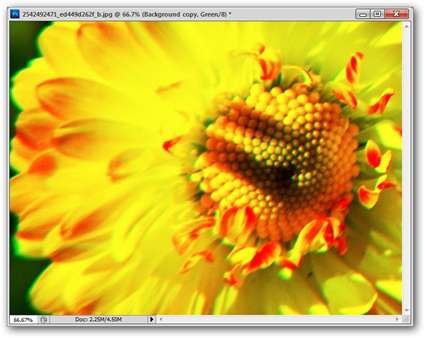
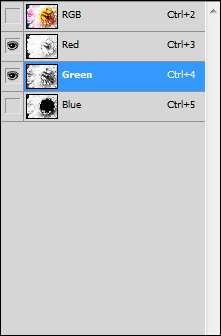
Kami akan mulai dengan menyesuaikan hijau saluran agar sesuai dengan saluran merah kita. Frekuensi kecepatan cahaya meningkat saat cahaya berpindah dari merah ke hijau ke biru, jadi kami akan menyesuaikan hijau dan biru agar sesuai dengan frekuensi yang lebih lambat, merah. Pilih saluran hijau Anda dan pastikan saluran biru Anda dimatikan sehingga Anda dapat melihat bagaimana saluran hijau dan merah Anda tumpang tindih.

Dengan saluran hijau Anda dipilih, tekan Ctrl + A untuk memilih semua, lalu tekan Ctrl + T untuk melakukan transformasi gratis pada saluran hijau tersebut.
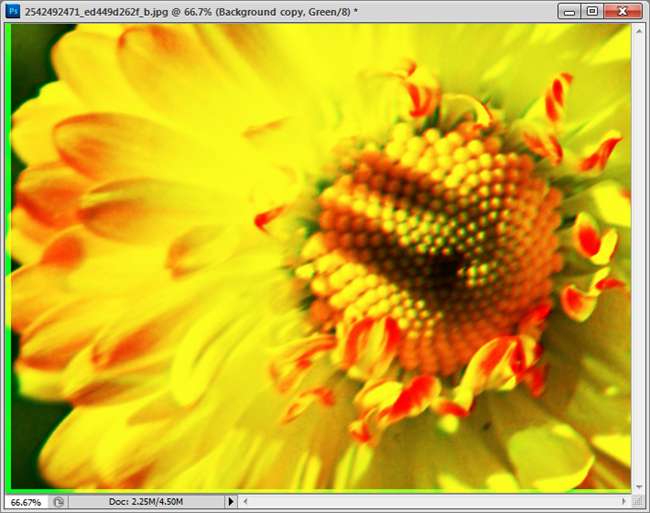
Ubah saluran dengan hati-hati agar pas dengan tepi luar. Setelah selesai, tekan enter, lalu Ctrl + D untuk menghilangkan marquee. Jangan khawatir jika bagian dari gambar Anda masih tampak mengalami penyimpangan. Kami akan memperbaikinya nanti.
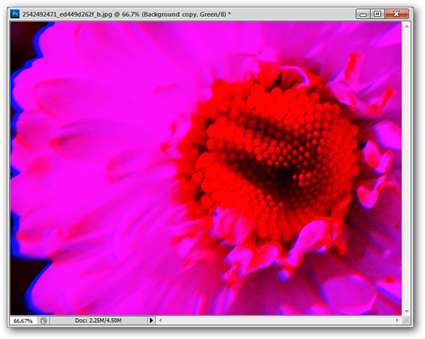
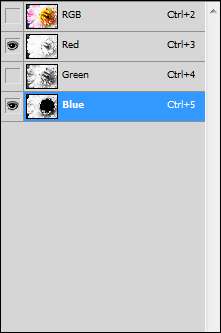
Penyesuaian yang sama berlaku untuk warna biru. Matikan saluran hijau, lalu pilih dan hidupkan saluran biru seperti yang ditunjukkan.
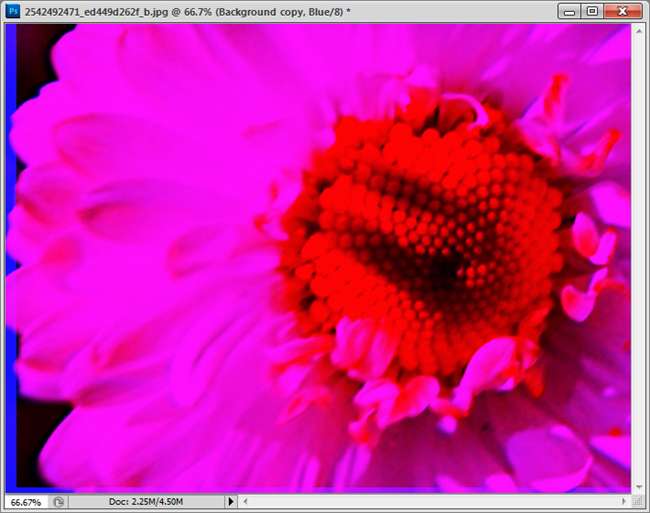
Anda akan membuat penyesuaian yang mirip dengan saluran biru Anda — pilih semua dengan Ctrl + A, lalu ubah saluran dengan Ctrl + T. Setelah selesai dan gambar Anda pas di tepi luar, tekan enter untuk melakukan transformasi.
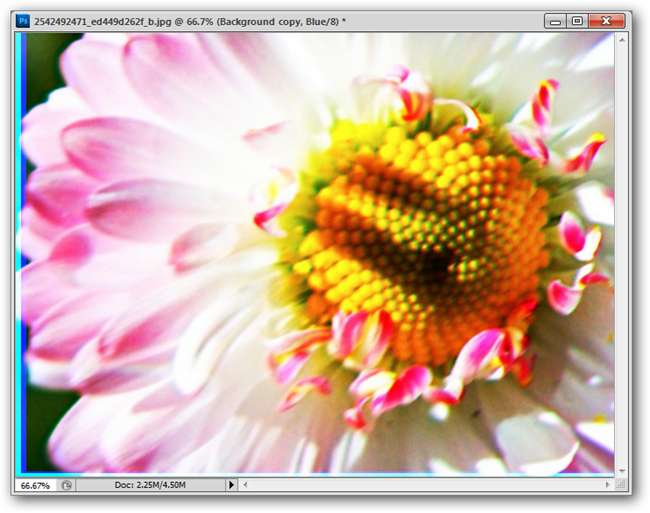
Saat Anda kembali ke saluran RGB gabungan, Anda akan menemukan bahwa ini telah memperbaiki sebagian besar penyimpangan yang terlihat jelas pada foto. Mungkin tidak mungkin memperbaiki aberasi dengan sempurna pada setiap foto, jadi ini bukan perbaikan yang sempurna. Beberapa bagian gambar sekarang agak buram, jadi luangkan waktu sejenak untuk memperbaikinya.
Memperbaiki Kabur yang Disebabkan oleh Pergeseran Saluran


Kamu bisa dengan mudah menghabiskan banyak waktu untuk mengutak-atik penyimpangan, tetapi demi demonstrasi, kami hanya akan menghilangkan penyimpangan yang menyebabkan keburaman di titik fokus utama.
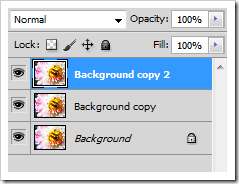
Buat salinan dari lapisan yang baru Anda ubah.
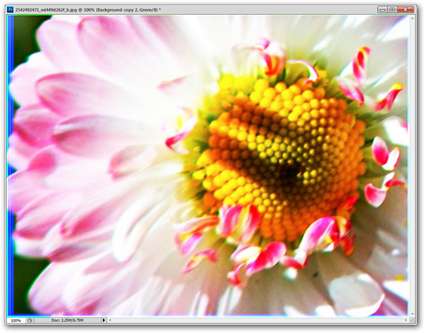
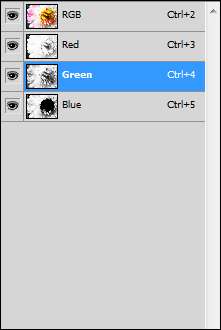
Pilih saluran hijau dan dorong agar pas dengan area titik fokus Anda. Anda harus memilih semua dengan Ctrl + A sebelum Anda dapat mendorong gambar di saluran hijau. Ulangi dengan saluran biru, mengkhawatirkan hanya tentang titik fokus Anda.
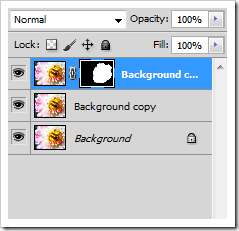
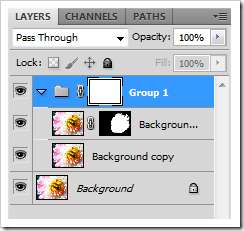
Tutupi area di luar titik fokus Anda. Gunakan alat kuas Anda untuk membaurkannya. Setelah selesai, kelompokkan dua salinan Anda dan buat layer mask untuk grup Anda. Gunakan untuk mengembalikan setiap area yang Anda inginkan ke gambar asli Anda.
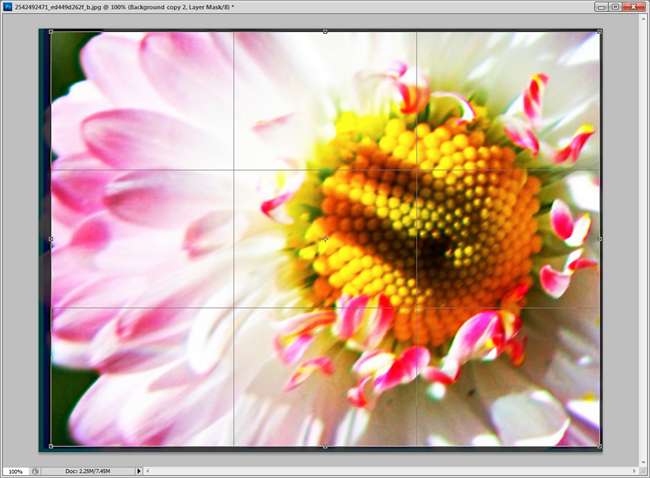
Buat potongan kecil untuk menghilangkan bagian tepi yang terpengaruh oleh saluran yang telah Anda ubah.

Ulangi proses ini sebanyak yang Anda rasa perlu untuk memperbaiki penyimpangan dengan sempurna ke tingkat yang Anda butuhkan. Mungkin diperlukan beberapa penyesuaian pada saluran untuk mendapatkan gambar yang sempurna, atau Anda mungkin puas dengan satu penyesuaian sederhana.
Merasa sedikit lebih percaya diri tentang cara menangani masalah semacam ini? Bingung soal kompleksitas ini gimana? Punya metode yang lebih baik dan lebih sederhana untuk memerangi penyimpangan kromatik? Beri tahu kami tentang hal itu di komentar, atau kirim saran Anda ke [email protected] .
Kredit Gambar: Daisy oleh Ivan T, Creative Commons.





